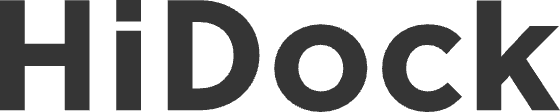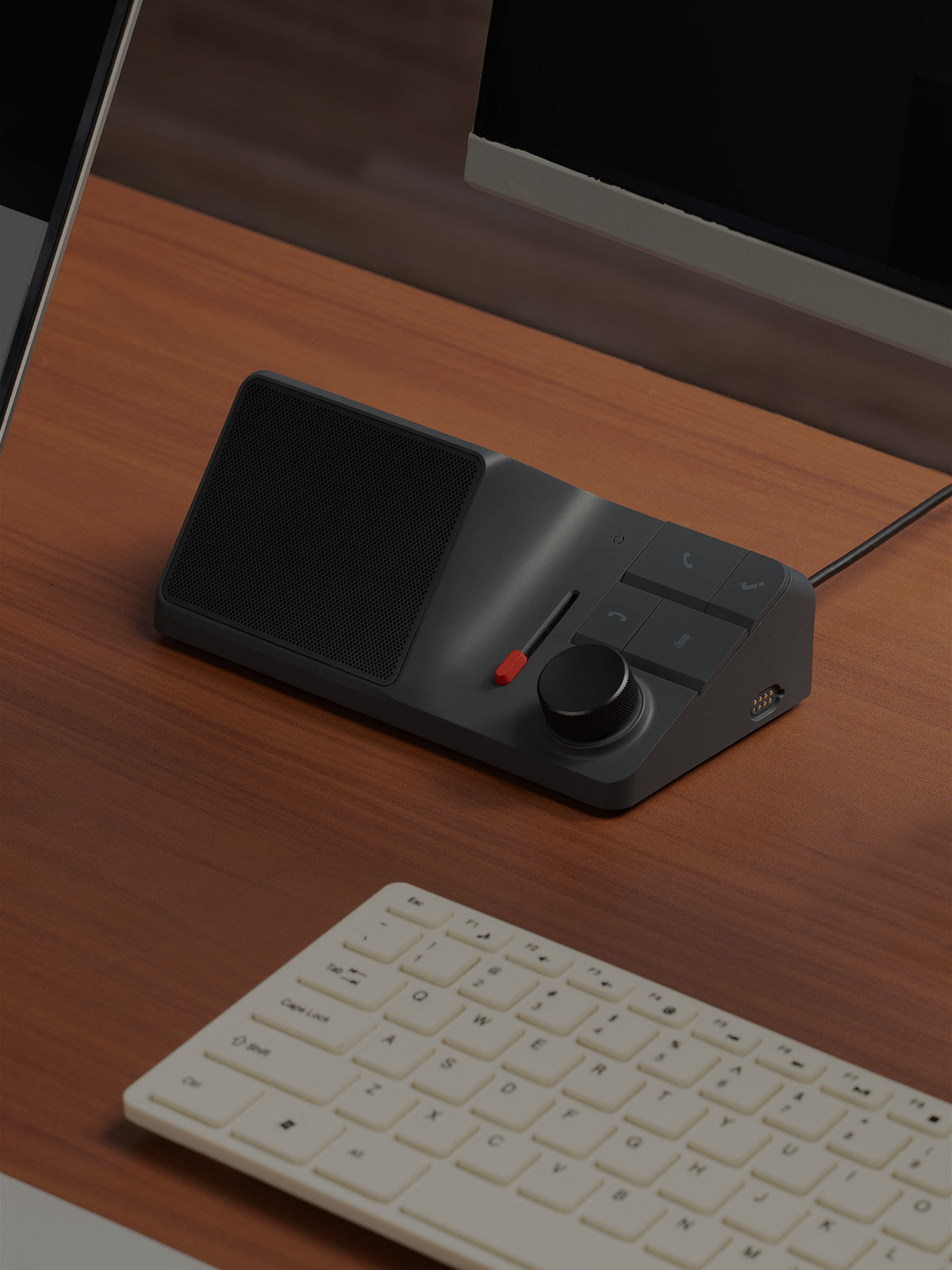HiDock H1 チュートリアル
HiDock H1は、コミュニケーションを向上させる強力なツールです。このツールも習得して慣れる必要がありますが、ご安心ください。私たちがサポートします! HiDockでは、ユーザーがデバイスとソフトウェアを実際に操作できるように、一連のチュートリアルを提供しています。その他のアイデアやご要望がありましたら、support-japan@hidock.comまでぜひお知らせください。 ノー...

HiDockトラブルシューティングガイド
お客様へ、 HiDock H1およびH1Eは、簡単にセットアップできるプラグアンドプレイデバイスとして設計されています。開封後すぐに作業効率を向上させることができるように、シンプルで直感的な操作が可能です。 万が一、問題が発生した場合でも、以下の手順で簡単に解決できます。 他の先進的な電子機器と同様に、トラブルシューティングはハードウェアから始まり、その後ソフトウェアを確認します。ハ...

YouTubeおよびMP4動画をHiDockで文字起こしする方法
画面上の対話が理解しにくかった時代は、もう終わりです。頼れるガジェット、HiDock H1を活用しましょう!HiDock H1を使えば、お気に入りの動画やオーディオの文字起こしが、これまで以上に簡単で楽しい作業になります。この記事では、HiDock H1を使ってYouTubeやMP4動画を文字起こしする2つの簡単な方法をご紹介します。 方法1:録音して文字起こし ステップ1:接続と準...
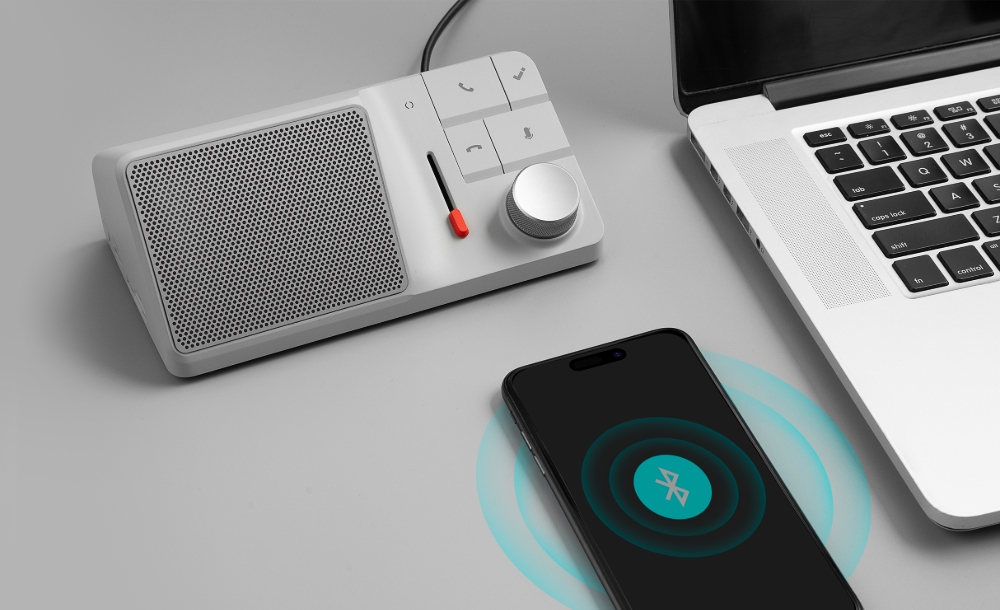
スマホの音声をHiDockで録音して文字起こしする方法
ここでは、HiDockを使ってスマートフォンのオーディオを録音し、文字起こしする方法を説明します。 1. HiDockを電源とコンピューターに接続 電源に接続: HiDockアダプターを電源に接続します。 HiDock H1を接続: HiDock H1をアダプターに接続します。音量ダイヤルに緑色のライトが点灯すれば、正常に接続されています。 USB-Cケーブルで接続: HiDoc...

HiDock E1 イヤホンの使用方法
HiDock E1 イヤホンは、HiDock H1ユーザーが録音、ボイスマーク、ミュートなどの主要機能をイヤホンのみで操作し、会議中も自由に動けるように設計されています。このガイドでは、HiDockを会議で最大限に活用するために、HiDock E1イヤホンの使用方法を紹介します。 HiDock E1イヤホン ペアリング方法 出荷時には、E1充電器とE1イヤホンはすでにペアリングされて...

HiDock H1でよくあるご質問(FAQ)
1. HiDock H1のHDMIポートから画面が表示されない まず、HDMIケーブルの接続がしっかりとされているかを確認してください。その後、コンピュータのディスプレイ設定で、解像度とリフレッシュレートを調整し、画面が表示される適切な設定を確認してください。 解決しない場合は、コンピュータとHiDock H1を再起動して再度ご確認ください。 2. 4K 60Hzデュアルスクリーンで表...